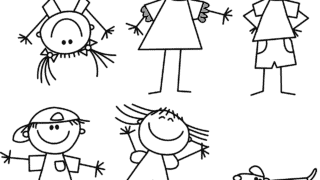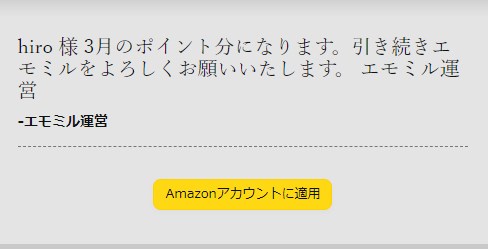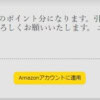【CSS】フローティングウィンドウ・フローティングメニューを実装する方法
フローティングウィンドウ・フローティングメニューを
実装する方法を解説していきます。
今回はふたつ
左側にバナーやメニューや
メッセージなど自由に設定出来ます。
一つは単純にフローティングウィンドウを表示
2つ目は、閉じるボタンを実装しているフローティングウィンドウ
左エリアにフローティングウィンドウを表示
CSS
#test {
float: left;
width: 150px;
position: fixed;
top: 200px;
left:10px;
margin: 10px;
border: 2px solid #CCFFCC;
background-color: #fff;
padding: 5px;
z-index:99999;
}HTML
<div id="test">
MENU001
</div>フローティングウィンドウを表示・閉じるボタンを実装
CSS
.btn {
color: #000;
background: rgba(204, 255, 204, .5);
padding: .3em .5em;
border-radius: .3em;
text-align: center;
display: table;
cursor: pinter;
}
.btn:hover {
cursor: pinter;
background: rgba(204, 230, 204, .5);
}
.btn:active {
background: rgb(127, 194, 239);
}
.box {
border: 2px solid #CCFFCC;
border-radius: .3em;
width: 150px;
position: fixed;
top: 200px;
left:10px;
margin: 10px;
padding: 15px;
z-index:9999;
background-color: #fff;
}
/* close button */
.action-close {
position: relative;
margin-top: 2em;
}
.action-close .btn {
position: fixed;
left: 160px;
top: 195px;
z-index:99999;
}
.action-close .box {
margin-bottom: 2em;
border: 2px solid rgb(204, 255, 204);
}
/* checkbox non-display */
.add-control .checkbox {
display: none;
}
/* close button's control */
.add-control .action-close #close:checked ~ .btn {
display: none;
}
.add-control .action-close #close:checked ~ .box {
display: none;
}HTML
<div class="add-control">
<div class="action-close">
<input id="close" class="checkbox" name="close" type="checkbox"><label class="btn" for="close">閉じる</label>
<div class="box">閉じることができるコンテンツ</div>
</div></div>是非、お試しください。